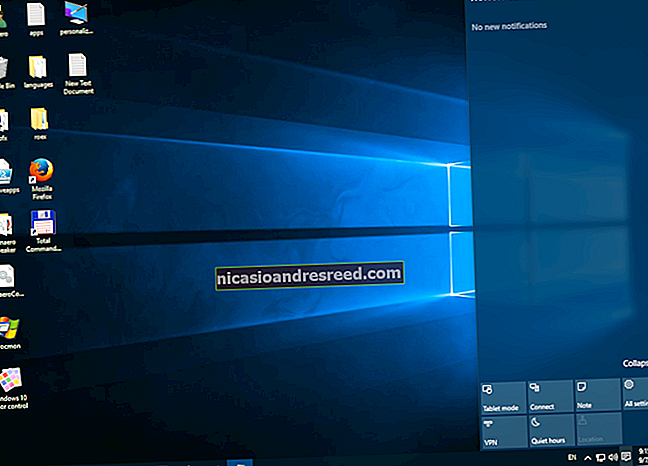Како монтирати ИСО и друге слике диска на Виндовс, Мац и Линук

Слике дискова постале су корисније него икад на модерним рачунарима којима често недостају ЦД и ДВД уређаји. Креирајте ИСО датотеке и друге врсте слика дискова и можете их „монтирати“, приступајући виртуелним дисковима као да су физички дискови уметнути у ваш рачунар.
Ове датотеке слика такође можете користити за касније нарезивање копија оригиналних дискова, стварајући дупликате. Датотеке слика диска садрже потпун приказ диска.
Виндовс
ПОВЕЗАН:Како створити ИСО датотеке са дискова на Виндовсима, Мац-у и Линук-у
Виндовс 10 вам омогућава да монтирате датотеке слика .ИСО и .ИМГ на диск без софтвера треће стране. Само двапут кликните на .ИСО или .ИМГ слику диска коју желите да учините доступном. Ако ово не успе, требало би да на траци кликнете картицу „Алати за слике диска“ и кликнете на „Монтирај“. Под рачунаром ће се појавити као да је уметнут у физички погон дискова.
Ова функција је додата у Виндовс 8, тако да ће радити и на Виндовс 8 и 8.1.
Да бисте диск касније демонтирали, кликните десним тастером миша на виртуелну диск јединицу и изаберите „Избаци“. Диск ће се демонтирати, а виртуелни погон диска ће нестати из прозора Рачунара све док у њега поново не поставите диск.

За монтирање ИСО или ИМГ слика на Виндовс 7 - или за монтирање слика у другим форматима, као што су БИН / ЦУЕ, НРГ, МДС / МДФ или ЦЦД - препоручујемо бесплатни, отворени изворни и једноставни услужни програм ВинЦДЕму.
Само кликните десним тастером миша на датотеку слике након што је инсталирате, кликните на „Селецт диск леттер & моунт“ и можете да монтирате друге врсте слика које Виндовс не подржава.
Неки други независни програми имају додатну подршку за опонашање различитих технологија заштите од копирања, омогућавајући дисковима заштићеним од копирања да нормално функционишу. Међутим, такве технике се поступно укидају и чак их не подржавају модерне верзије Виндовс-а.

Мац ОС Кс
ПОВЕЗАН:Како инсталирати апликације на Мац: Све што треба да знате
На Мацу ће их поставити двоклик на уобичајене формате слика диска. Због тога можете једноставно двапут кликнути на преузету .ДМГ датотеку да бисте приступили њеном садржају и инсталирали Мац апликације, на пример.
Апликација ДискИмагеМоунтер која то решава такође може да монтира .ИСО, .ИМГ, .ЦДР и друге врсте датотека слика. Само двапут кликните на датотеку да бисте је поставили. Ако ово не успе, кликните тастер Оптион или кликните десним тастером миша, поставите показивач на „Отвори помоћу“ и изаберите „ДискИмагеМоунтер“.
Када завршите, само кликните дугме „Избаци“ поред монтиране слике на бочној траци Финдер-а да бисте је избацили и демонтирали - баш као што бисте демонтирали .ДМГ слику када завршите с њом.

Такође можете покушати да монтирате датотеку слике диска тако што ћете отворити апликацију Диск Утилити. Притисните Цомманд + Спаце, откуцајте Диск Утилити и притисните Ентер да бисте га отворили. Кликните на мени „Филе“, изаберите „Опен Имаге“ и одаберите слику диска коју желите да монтирате.

Линук
Убунту-ова Унити радна површина и ГНОМЕ укључују апликацију „Арцхиве Моунтер“ која може графички да монтира ИСО датотеке и сличне сликовне датотеке. Да бисте је користили, кликните десним тастером миша на .ИСО датотеку или другу врсту слике диска, поставите показивач на Опен Витх и изаберите „Диск Имаге Моунтер“.
Слику можете касније демонтирати кликом на икону за избацивање поред монтиране слике на бочној траци.

Такође можете да монтирате .ИСО датотеку или другу слику диска помоћу команде Линук терминала. Ово је посебно корисно ако само користите командну линију или ако користите Линук радну површину која не нуди алат за олакшавање. (Наравно, графички алати за монтирање ИСО датотека и сличних слика могу бити доступни у спремиштима софтвера ваше дистрибуције Линук.)
Да бисте на Линук монтирали ИСО или ИМГ датотеку, прво отворите прозор терминала из менија апликација на вашој Линук радној површини. Прво откуцајте следећу команду да бисте креирали директоријум / мнт / имаге. Можете да направите практично било који директоријум који вам се свиђа - само морате да креирате директоријум у који ћете монтирати слику. Садржај слике диска биће касније доступан на овом месту.
судо мкдир / мнт / имаге
Затим монтирајте слику следећом командом. Замените „/хоме/НАМЕ/Довнлоадс/имаге.исо“ стазом до ИСО, ИМГ или друге врсте слике диска коју желите да монтирате.
судо моунт -о лооп /хоме/НАМЕ/Довнлоадс/имаге.исо / мнт / имаге
Да бисте касније демонтирали слику диска, само користите команду умоунт:
судо умоунт / мнт / имаге

Неки водичи препоручују да у наредбу додате „-т исо9660“. Међутим, ово заправо није корисно - најбоље је допустити команди за монтирање да аутоматски препозна потребни систем датотека.
Ако покушавате да монтирате нејаснији тип формата слике диска који команда за монтирање не може аутоматски да открије и монтира на овај начин, можда ће вам требати команде или алати дизајнирани посебно за рад са том врстом формата датотеке слике.
Ово би требало „да функционише“ на већини савремених оперативних система, омогућавајући вам да монтирате и користите ИСО слике и друге уобичајене врсте датотека са сликама у неколико кликова. Корисници оперативног система Виндовс 7 ће имати најтеже време, јер није интегрисан у старију верзију оперативног система Виндовс, али ВинЦДЕму је лаган и лак начин да се то постигне.